古い電話から新しい電話にデータを移動する を計画している場合、特に連絡先、メディアファイル、アプリの場合は、いくつかの方法があります。ただし、テキストメッセージなどの重要なデータの場合、オプションは制限されます。
さらに、iPhoneからAndroidにテキストメッセージを移動するために使用できる各転送オプションは、1に基づいて異なります。 >。一部のAndroidスマートフォンにはアダプターまたはケーブルが必要ですが、他のスマートフォンではサードパーティのツールでしか機能しません。
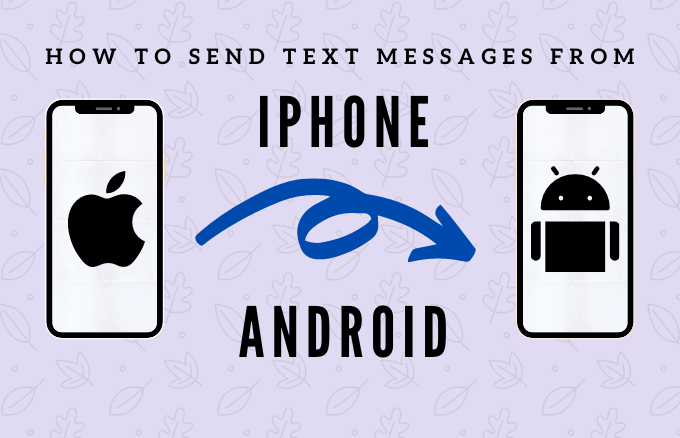
iPhoneからAndroidにテキストメッセージを転送する方法
テキストメッセージを移動する前に、ファイル転送中に携帯電話が機能しなくなった場合に備えてバックアップを保持することが重要です。
iPhoneメッセージをバックアップする またはSamsungCloudにアクセスして使用する バックアップをAndroidフォンに復元します。
テキストメッセージをiPhoneからAndroidフォンに転送するには、USB-OTGケーブル とSmartSwitch、Quickを使用できます。 Google電話用のスイッチアダプターまたはサードパーティツール。
OTGコネクターとスマートスイッチを使用してテキストメッセージを転送する
Samsung Galaxy電話を使用すると、次のことができます。スマートフォンに付属のOTGコネクタを使用してiPhoneに接続し、スマートスイッチを起動 でテキストメッセージを転送します。
In_content_1all:[300x250] / dfp :[640x360]->
Smart Switchを使用すると、すべてのコンテンツをiPhoneからGalaxy電話にシームレスに移動できます。
最初のステップは、テキストメッセージを転送する準備ができていることを確認することです。 iPhoneをiCloudに同期します。

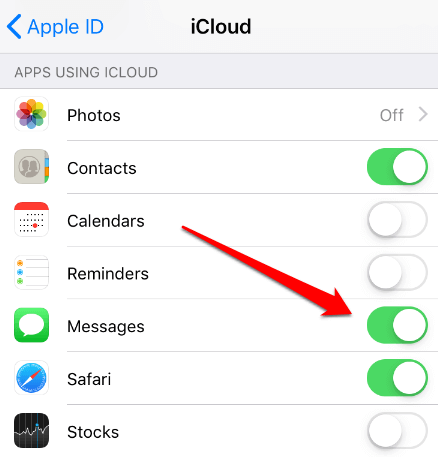

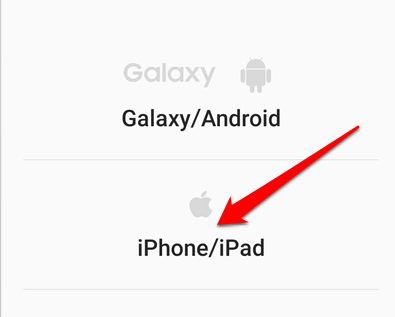
iCloudを使用してテキストメッセージを転送する
または、メッセージのバックアップをiCloudからダウンロードして、Android携帯に復元することもできます。これを行うには、Dr。Foneなどのサードパーティツールを使用できます。これは、iCloudからAndroidへのiPhoneを復元する メッセージのバックアップに役立ちます。
画像:how-to-transfer-text-messages-from-iphone-to-android-dr-fone-restore-from-icloud-backups
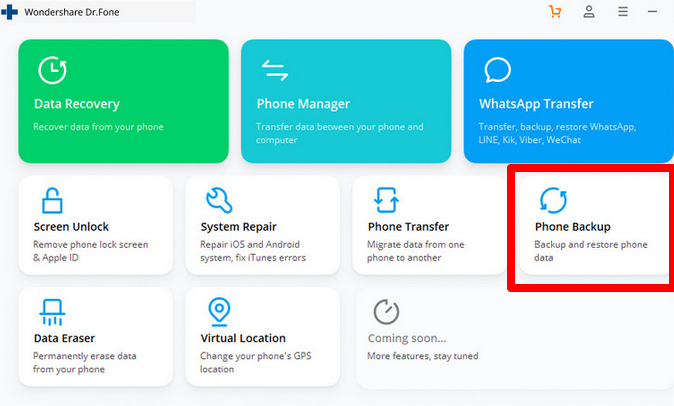

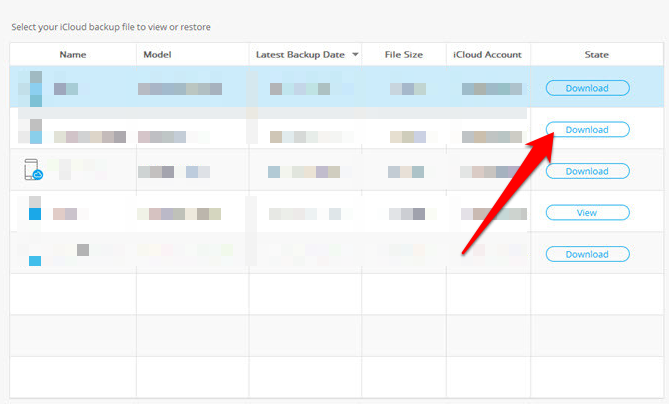
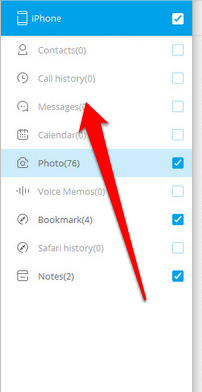
プロセスが完了すると、iPhoneメッセージはAndroidスマートフォンで復元できます。
クイックスイッチアダプターを使用してテキストメッセージを転送する
Google Pixelスマートフォンを使用している場合は、移動できますクイックスイッチアダプターを使用してiPhoneからAndroidにメッセージを送信します。
このOTGアダプターは、PixelのUSBポートをiPhoneに接続できるため、メディアファイル、連絡先、通話履歴、メッセージをAndroidデバイスに転送できます。このアダプターは、Pixelスマートフォン、およびiOS8以降またはAndroid5.0以降のバージョンで実行されているデバイスをサポートします。
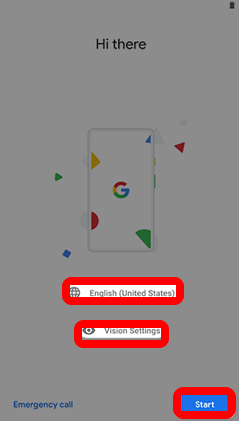
画像:how-to-transfer-text-messages-from-iphone-to-android-quick-switch-adapter-start-next-copy-data- from-existing-device

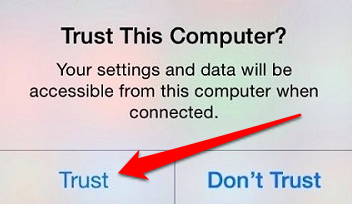
サードパーティのアプリを使用してテキストメッセージを移動する方法
スマートスイッチまたはGoogleスマートフォン用のクイックスイッチアダプターを使用できない場合は、サードパーティのソリューションを使用できますiPhoneのメッセージをAndroidに転送します。
人気のあるツールの1つはiSMS2droid です。このソフトウェアは無料で使用でき、iPhoneからメッセージを転送するためにフープを飛び越えることはありません。さらに、プロセスを完了するために両方の電話を持っている必要はありません。
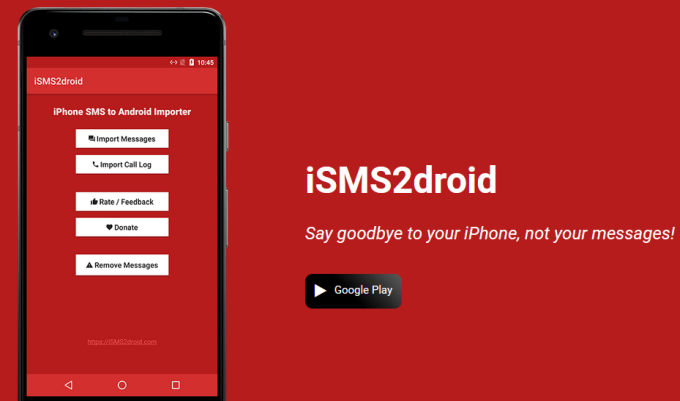
開始するには、iPhoneをPCまたはMacに接続し、iTunesを起動してiPhoneをバックアップします。
問題なくメッセージを転送する
新しい電話を入手する はエキサイティングですが、2つの異なるオペレーティングシステムを切り替えるときは、テキストメッセージやその他の重要なデータを転送することが不可欠です。ある電話から別の電話にテキストメッセージを転送するのは少し面倒に思えるかもしれませんが、上記の解決策は、スムーズな転送のプロセスを容易にするのに役立ちます。
iPhoneのテキストメッセージをAndroidの電話に移動できましたかこれらの指示を使用しますか?コメントでお知らせください。